Lilmoon ランサムウェアとは?
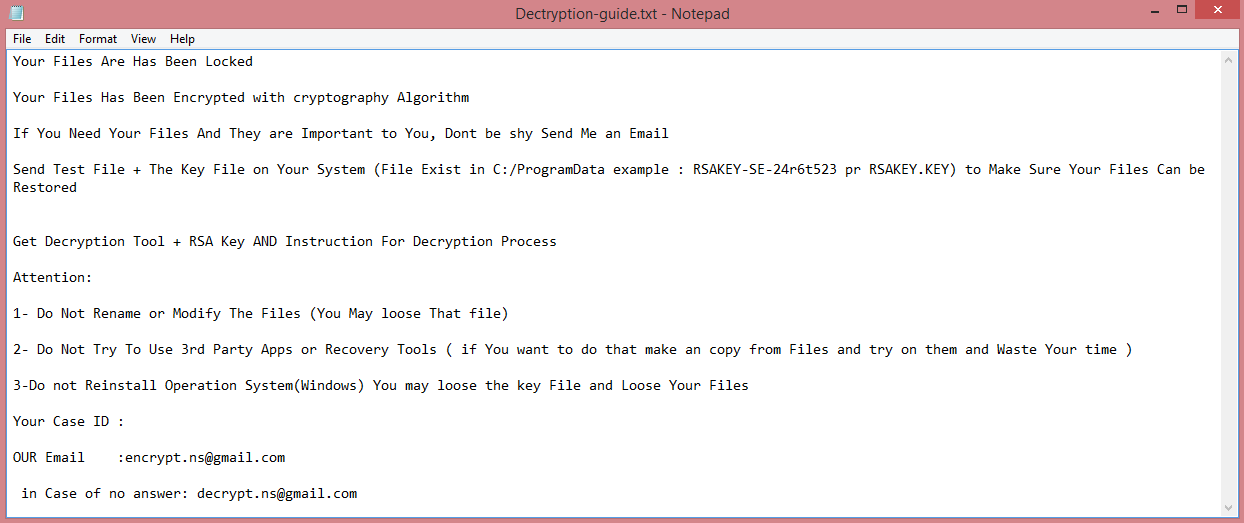
リルムーン 被害者のコンピュータを乗っ取ってデータを暗号化する悪意のあるプログラムです。 この行動は、他のいくつかの行動と同様に、リルムーンを ランサムウェア ウイルスのカテゴリ。
この分類に慣れていない方のために説明すると、ランサムウェア ウイルスは感染したコンピュータ上のファイルを暗号化して、被害者がアクセスできないようにします。 次に、ハッカーはアクセスを回復するために支払いを要求します。 これはまさに Lilmoon が行うことです。 また、暗号化されたファイルの名前を変更し、ハッカーの電子メールと .lilmoon ファイル拡張子を各ファイル名の末尾に追加します。
これは、コンピュータが感染していることを明らかにするために行われます。 暗号通貨マイナーのように、多くのウイルスは発見されたくないものですが、ランサムウェアの場合はそうではありません。
Lilmoon ランサムウェアは、身代金メモ「Dectryption-guide.txt」も作成します。これは、より詳細な方法でハッカーに連絡する方法を被害者に伝え、その他の指示を与えます。 上の画像から読み取れます。
明らかに、これらの犯罪者に手紙を書くことはお勧めできません。 彼らは法外な金額を要求する可能性が高く、ファイルを取得した後にファイルを復号化することすらできない可能性があります. 代わりに、Lilmoon ランサムウェアを削除して .lilmoon ファイルを復号化する別の方法を検討する必要があります。 以下のガイドを読むことは良いスタートです。
Lilmoon ランサムウェアを削除する方法
暗号化されたファイルのバックアップが機能している場合、または失われたファイルを回復しようとしない場合は、XNUMXつまたは複数のウイルス対策およびマルウェア対策プログラムでコンピューターをスキャンするか、オペレーティングシステムを完全に再インストールします。
代替アンチウイルス:
Malwarebytes (Windowsの場合)
Lilmoon Ransomware によって暗号化されたファイルを復元する方法
ランサムウェアによって暗号化されたファイルを回復したい場合は、それらを復号化するか、ファイル回復の方法を使用することができます。
ファイルを復号化する方法:
- ランサムウェアの作者に連絡してください。 身代金を支払う そしておそらくそれらから復号化機能を取得します。 これは信頼できません。復号化機能がまったく送信されないか、処理が不十分でファイルの復号化に失敗する可能性があります。
- セキュリティ研究者がランサムウェアの脆弱性を見つけるのを待つ それはあなたがお金を払わずにファイルを解読することを可能にするでしょう。 この一連のイベントは可能ですが、可能性はそれほど高くありません。数千の既知のランサムウェアバリアントのうち、無料で復号化できるのは数十にすぎません。 あなたは訪問することができます NoMoreランサム サイトにアクセスして、Lilmoon 用の無料の復号化ツールが存在するかどうかを確認してください。
- 復号化に有料サービスを使用する.
暗号化されたファイルを回復する他の方法:
- バックアップから復元します。 別のデバイスに定期的にバックアップを作成し、それらが正常に機能し、ファイルが正常に復元できることを時々確認する場合、ファイルを元に戻すのに問題はないでしょう。 いくつかのAVとマルウェア対策プログラムを使用してコンピューターをスキャンするか、オペレーティングシステムを再インストールしてから、バックアップから復元します。
- クラウドストレージからいくつかのファイルを回復する (DropBox、Googleドライブ、OneDriveなど)接続している場合。 暗号化されたファイルがすでにクラウドに同期されている場合でも、多くのクラウドサービスは、変更されたファイルの古いバージョンをしばらくの間(通常は30日間)保持します。
- ファイルのシャドウボリュームコピーを回復する それらが利用可能な場合–ランサムウェアは通常それらも削除しようとします。 ボリュームシャドウコピーサービス(VSS)は、ファイルのスナップショットを定期的に作成し、それらのファイルに加えられた変更をロールバックしたり、削除されたファイルを復元したりできるWindowsテクノロジです。 VSSはシステムの復元と一緒に有効になります。WindowsXPからWindows8ではデフォルトでオンになっており、Windows10ではデフォルトで無効になっています。
- ファイル回復ソフトウェアを使用してください。 これはおそらくソリッドステートドライブ(SSD –より新しく、より高速でより高価なタイプのデータストレージデバイス)では機能しませんが、データをハードディスクドライブ(HDD –古いタイプのストレージ)に保存する場合は試してみる価値があります一般的に容量が大きいデバイス)。 コンピューターからファイルを削除すると、つまり完全に削除すると、SSDでShift + Delを使用するか、ごみ箱を空にすると、すぐにドライブからファイルが消去されます。 ただし、HDDでは、削除済みとしてマークされ、ハードドライブ上で占有しているスペースは書き込み可能ですが、データはまだそこにあり、通常は特別なソフトウェアで回復できます。 ただし、コンピュータを使用すればするほど、特にハードドライブに新しいデータを書き込む場合は、削除したファイルが上書きされて永久に失われる可能性が高くなります。 そのため、このガイドでは、ディスクに何もインストールせずに、削除されたファイルを回復しようとします(ランサムウェアはファイルの暗号化されたコピーを作成し、元のファイルを削除します)。 これでもファイルを正常に回復するには不十分な場合があることを知っておいてください。結局のところ、ランサムウェアは暗号化されたファイルを作成するときに、削除したばかりのファイルの上に、ディスクに新しい情報を書き込みます。 これは実際には、ハードドライブにある空き容量によって異なります。空き容量が多いほど、新しいデータが古いデータを上書きする可能性は低くなります。
- これにより、保証が無効になる場合があります。
- ラップトップを使用するのは難しく、別のマシンに接続する前にハードドライブを挿入するための特別なケース(ディスクエンクロージャー)が必要になります。
- ドライブをAVでスキャンし、見つかったすべてのマルウェアを削除する前に、感染したドライブからファイルを開くと、他のコンピューターに感染する可能性があります。 または、すべてのAVがマルウェアの検出と削除に失敗した場合。
- コンピュータを再起動します。
- 起動画面が表示されたら、タップします F8 オプションのリストが表示されるまでキーを押し続けます。
- 矢印キーを使用して、 セーフモードとネットワーク.
- イベント 入力します.
- 抑えます Windows キー
 ヒット X キー。
ヒット X キー。 - 選択 シャットダウンまたはログアウトする.
- イベント シフト キーを押してをクリック 再起動.
- オプションを選択するように求められたら、をクリックします 詳細オプション => スタートアップの設定.
- クリック 再起動 右下にあります。
- Windowsが再起動し、オプションのリストが表示されたら、を押します。 F5 選択する ネットワークでセーフモードを有効にする.
- ShadowExplorerを起動します。
- ウィンドウの左上部分で、ディスク(C:\、D:\など)とファイルのスナップショットが作成された日付を選択できます。
- ファイルまたはフォルダを復元するには、ファイルまたはフォルダを右クリックして [エクスポート] を選択します。
- ファイルを配置する場所を選択します。
さらに進んで、1)マルウェアがまだアクティブな場合、ランサムウェアが回復したファイルを暗号化しないようにする必要があります。 2)ランサムウェアによって削除されたファイルを上書きしないようにしてください。 それを行う最良の方法は、ハードドライブを取り外して別のコンピューターに接続することです。 すべてのフォルダを参照したり、ウイルス対策プログラムでスキャンしたり、ファイル回復ソフトウェアを使用したり、シャドウボリュームコピーからデータを復元したりできます。 安全のため、感染したハードドライブに接続する前に、必要なすべてのツールを事前にダウンロードし、インターネットからコンピューターを切断することをお勧めします。
この方法の欠点:
もうXNUMXつの簡単な方法は、セーフモードでロードし、そこからすべてのファイル回復対策を実行することです。 ただし、これはハードドライブを使用し、一部のデータを上書きする可能性があることを意味します。 この場合、回復ソフトウェアのポータブルバージョン(インストールを必要としないもの)のみを使用し、それらを外部デバイスにダウンロードし、回復したファイルを外部デバイス(外付けハードドライブ、サムドライブ、CD)にも保存することをお勧めします。 、DVDなど)。
セーフモードで起動:
 ウィンドウズXP
ウィンドウズXP  Windows Vistaでは、
Windows Vistaでは、  Windowsの7:
Windowsの7:
 ウィンドウズ8、
ウィンドウズ8、  ウィンドウズ8.1、
ウィンドウズ8.1、  Windowsの10:
Windowsの10:
暗号化されたファイルをバックアップする
暗号化されたファイルのコピーを作成して保管することを常にお勧めします。 これは、将来無料のランサムウェア復号化ツールが利用可能になった場合、または有料で復号化ツールを入手することにしたが、何か問題が発生し、復号化の過程でファイルが修復不可能な損傷を受けた場合に役立つ可能性があります。
ファイル回復ツールを使用してファイルを回復する
スクリーンショット:

Stellar DataRecoveryについて
R-削除を取り消す

R-Undeleteで削除されたファイルを回復する方法
シャドウコピーから暗号化されたファイルを回復します。
シャドウボリュームコピーにアクセスする最も簡単な方法は、と呼ばれる無料のツールを使用することです。 Shadow Explorer。 最新バージョンをダウンロードしてインストールする(またはポータブルバージョンをダウンロードする)だけです。
今後のランサムウェア感染を防ぐ方法
スパム メールの添付ファイルは、ランサムウェアがユーザーのコンピューターに到達する最も一般的な方法の XNUMX つです。 MailWasher はスパムをフィルタリングし、メールをコンピューターにダウンロードせずにサーバー上でプレビューできるようにします。 MailWasher にはカスタマイズ可能なスパム フィルターがあり、ベイジアン フィルターを使用し、すべての主要な電子メール プログラム (Outlook、Outlook Express、Thunderbird、GMail など) で動作します。
Lilmoon ランサムウェアを削除する
ファイルを復元するか、少なくともまだ暗号化されたファイルを外部デバイスに保存したので、AV およびマルウェア対策ソフトウェアでコンピューターをスキャンするか、オペレーティング システムを再インストールして、Lilmoon ランサムウェアを完全に削除します。可能性のある痕跡を取り除きます。 ファイルをコンピュータに戻す前に、外部デバイスもスキャンすることを忘れないでください!